Elecom M-LS16DLBK Manual
| Mærke: | Elecom |
| Kategori: | Gå |
| Model: | M-LS16DLBK |
| Tænd-/slukkontakt: | Ja |
| Bredde: | 63.2 mm |
| Dybde: | 111 mm |
| Højde: | 40.6 mm |
| Vægt: | 80 g |
| Brugervejledning: | Ja |
| Produktfarve: | Sort |
| Formfaktor: | Højre hånd |
| Pakketype: | Blister |
| Batterier inkluderet: | Ja |
| Strømkilde: | Batterier |
| LED-indikatorer: | Ja |
| Batterilevetid (maks.): | 195 t |
| Batteritype: | AAA |
| Antal understøttede batterier: | 1 |
| Enhedsgrænseflade: | RF trådløst |
| Bevægelsesdetekteringsteknologi: | Laser |
| Rulle type: | Hjul |
| Antal knapper: | 5 |
| Knapper type: | Trykte knapper |
| Bevægelsesopløsning: | 2000 dpi |
| Antal rullehjul: | 1 |
| Rullende retning: | Vertikal/horisontal |
| Frekvensbånd: | 2.4 GHz |
| Modtager bredde: | 15 mm |
| Modtager dybde: | 18 mm |
| Modtager højde: | 6 mm |
| Modtager vægt: | 2 g |
| Modtager inkluderet: | Ja |
| Ergonomisk designet: | Ja |
| Gummigreb: | Ja |
| Trådløs rækkevidde: | 10 m |
| Understøttede Windows-operativsystemer: | Windows 10, Windows 7, Windows 8.1, Windows Vista |
| Understøttede Mac-operativsystemer: | Mac OS X 10.11 El Capitan |
| Knapfunktioner: | Back, Forward |
| Muse størrelse: | L |
Har du brug for hjælp?
Hvis du har brug for hjælp til Elecom M-LS16DLBK stil et spørgsmål nedenfor, og andre brugere vil svare dig
Gå Elecom Manualer

28 November 2025
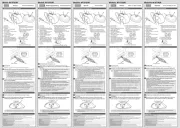
17 September 2025
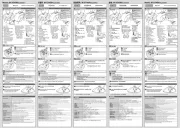
16 September 2025
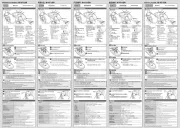
16 September 2025
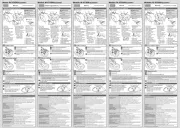
16 September 2025
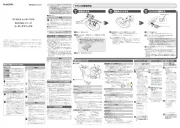
16 September 2025
Gå Manualer
- Essentiel B
- BenQ
- Speed-Link
- FURY
- Kensington
- HP
- Gamdias
- Mousetrapper
- Yeyian
- NGS
- König
- Basetech
- Contour Design
- Sony
- ENDORFY
Nyeste Gå Manualer

20 December 2025

19 December 2025

19 December 2025

18 December 2025

18 December 2025

17 December 2025

17 December 2025

11 December 2025

7 December 2025

6 December 2025
